El navegador de Google es el más utilizado del mundo, y considerado unánimemente como la mejor alternativa para aquellos usuarios sin grandes conocimientos, que sólo pretenden visitar sus sitios preferidos, evitando distracciones y características adicionales que, al menos a ellos, les sobran. Pues bien, si estás cansado de esos iconos que te distraen mientras navegas, te enseñamos cómo deshabilitar y eliminar el botón «Aplicaciones» en Chrome.
Lo primero que debemos decir al respecto es que, a lo largo de los últimos años, las aplicaciones de Google Chrome han sufrido grandes cambios. Lo curioso es que, como contrapartida, el botón «Aplicaciones» al que hacíamos referencia antes apenas se ha modificado. Por lo tanto, puede resultar molesto para aquellas personas que no representa ninguna utilidad extra a las que suelen utilizar mientras están navegando en su PC.
La buena noticia es que esta parte predeterminada de la barra de marcadores de Chrome puede quitarse siempre que lo deseemos. A fin de cuentas, lo único que tienes que saber es que, cuando la necesites, puedes volver a agregarla o, simplemente, escribir «chrome://apps/página» en la Barra de direcciones.
Pero, como decíamos antes, si nunca vistas la página de acceso directo a las aplicaciones web instaladas desde Chrome Web Store, no hay mucha necesidad de un botón permanente en tu navegador.
Por último, y antes de comenzar con el tutorial en sí, déjanos decirte que no debes confundir las Aplicaciones de Chrome con las Extensiones de Chrome. A estas últimas puedes llegar a través del menú Extensión en la esquina superior derecha del navegador. Nosotros vamos a centrarnos en deshabilitar y eliminar el botón «Aplicaciones».
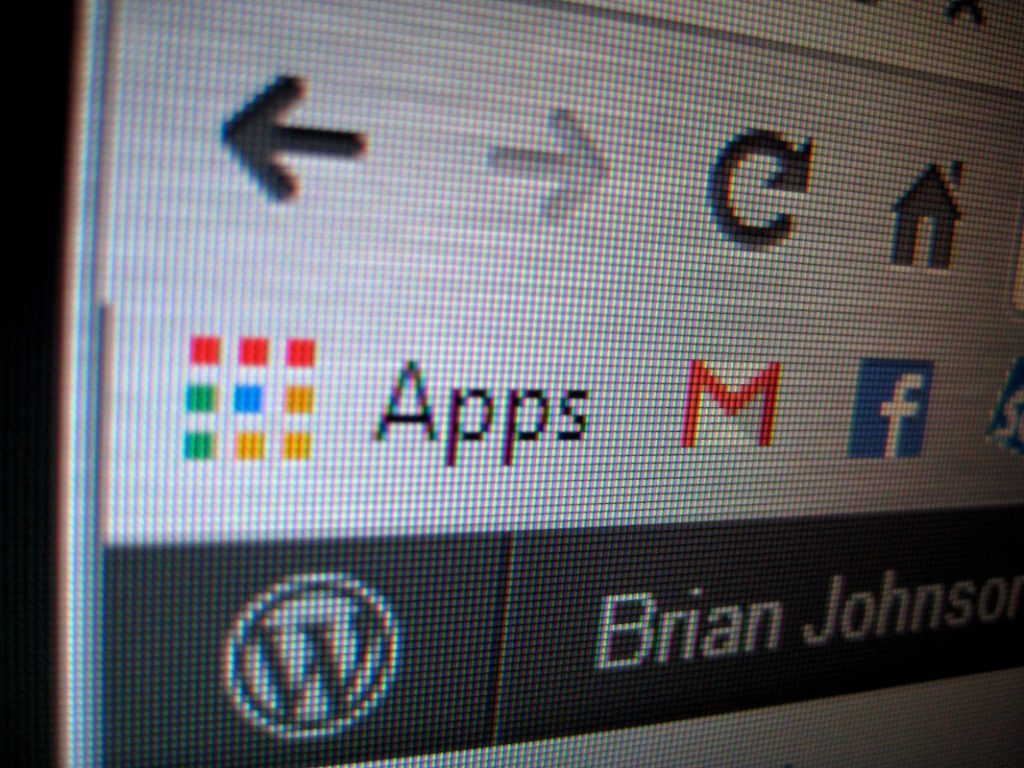
Eliminar el botón «Aplicaciones» en Chrome paso a paso
- Abre el navegador Chrome en tu ordenador Windows, MacOS o Linux
- Haz click con el botón derecho en cualquier punto de la Barra de marcadores, o sobre el botón «Aplicaciones»
- Se abrirá un menú, dentro del cual debes anular la selección de «Mostrar acceso directo a aplicaciones»
- Inmediatamente, el botón «Aplicaciones» desaparecerá de la Barra de marcadores
- Si aún no percibes que se haya eliminado, reinicia Chrome por si acaso
Y eso es todo. Demás está decir que el botón «Aplicaciones» no produce grandes problemas en el día a día y el uso que podamos darle a nuestro navegador. Sin embargo, es cierto que muchos usuarios se sienten molestos cuando ven que sobran contenidos en sus principales aplicaciones. Este truco te ayuda a solventarlo.
Si quieres seguir mejorando tu experiencia de navegación con este programa, puedes encontrar otros artículos similares en IslaBit. Por ejemplo, cómo bloquear actualizaciones automáticas de Chrome.

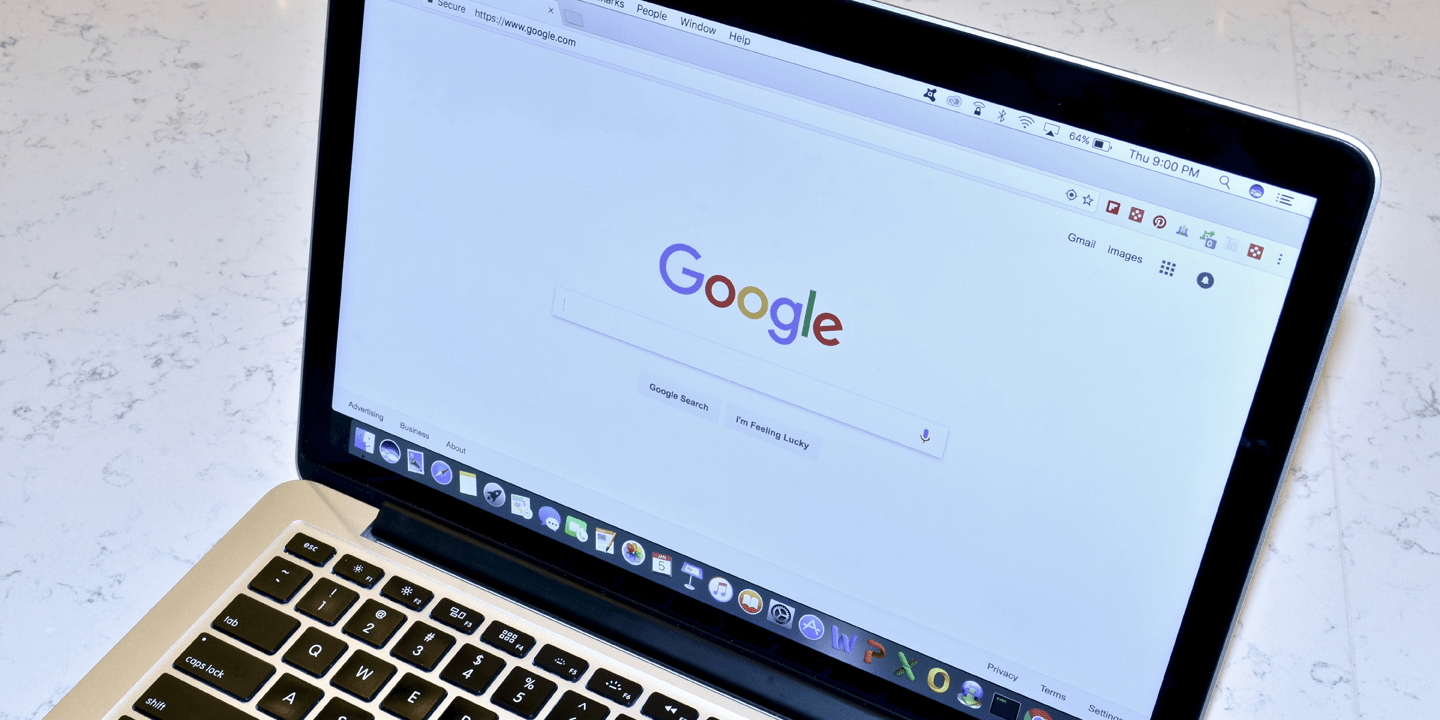
¿Tienes alguna pregunta o problema relacionado con el tema del artículo? Queremos ayudarte.
Deja un comentario con tu problema o pregunta. Leemos y respondemos todos los comentarios, aunque a veces podamos tardar un poco debido al volumen que recibimos. Además, si tu consulta inspira la escritura de un artículo, te notificaremos por email cuando lo publiquemos.
*Moderamos los comentarios para evitar spam.
¡Gracias por enriquecer nuestra comunidad con tu participación!